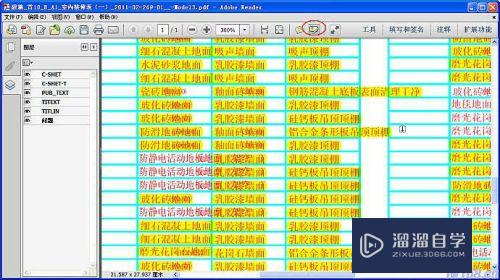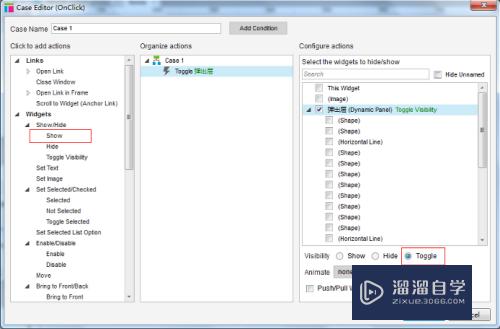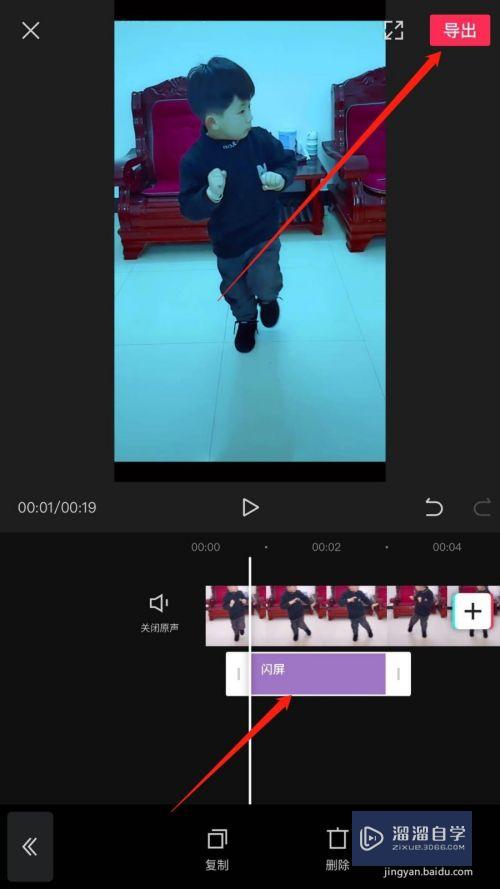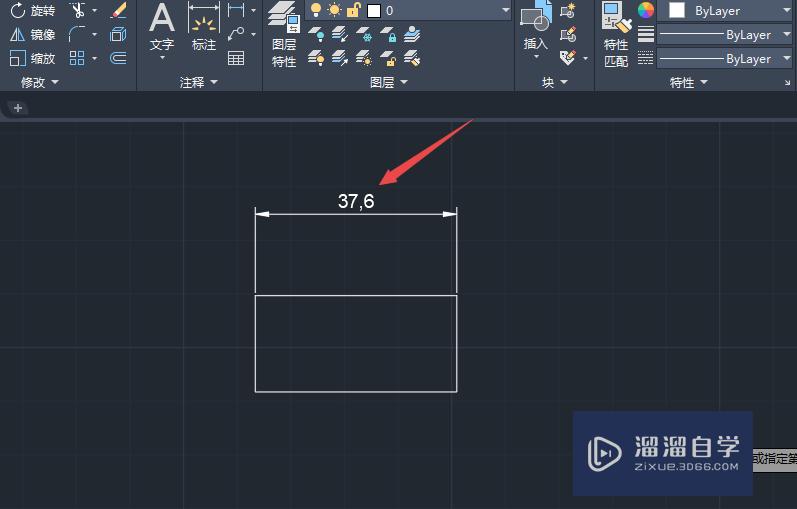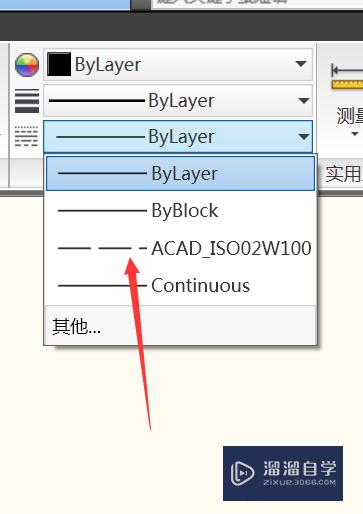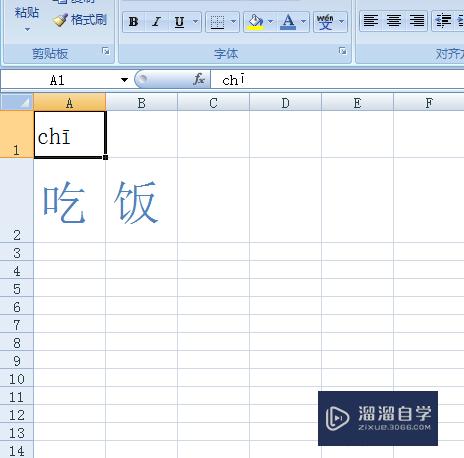SketchUp怎么借助平面图搭建模型优质
SketchUp草图大师是一款非常方便简易的效果图作图软件。SU比3DMax操作简单许多。只适合线条和构思的表现使用在建筑及园林等大空间的展示。那么SketchUp怎么借助平面图搭建模型呢?小渲这就来告诉大家。
想要玩转“SketchUp”。快点击此入口观看免费教程→→
工具/软件
硬件型号:雷神(ThundeRobot)911Zero
系统版本:Windows7
所需软件:SketchUp2018
方法/步骤
第1步
首先。第一步导入CAD平面图。这里方法和步骤我们就不再赘述了。可以作者之前发布的使用相关导入教程。

第2步
导入以后。我们先使用工具栏中的“直线”工具。按照平面图的线段。描一遍。
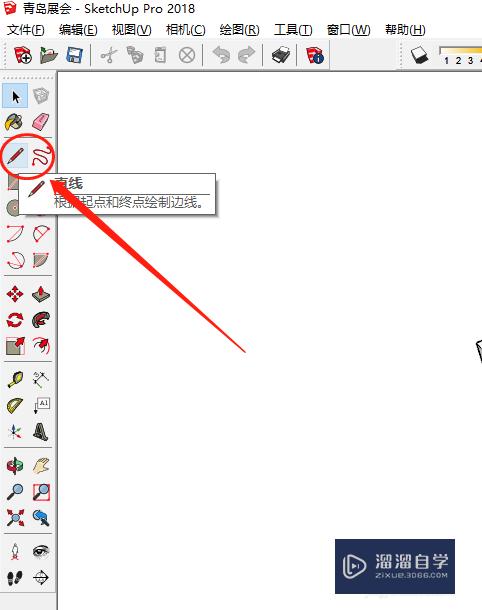
第3步
描出轮廓以后。我们再使用“推拉工具”。选择上之前的轮廓线。然后设置推拉高度。正方向是上拉。负方向是下推。
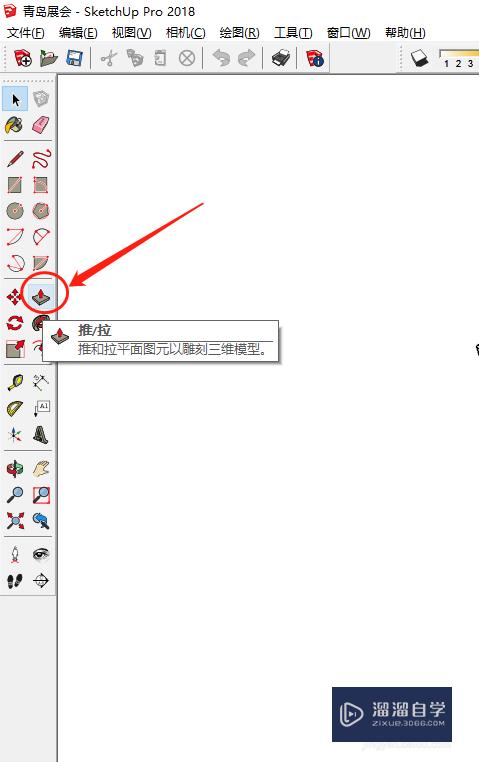
第4步
到此。一个建筑的基本墙体模型就已经出来了。如下图所示的样子。然后。我们再在墙体上开窗户和门。
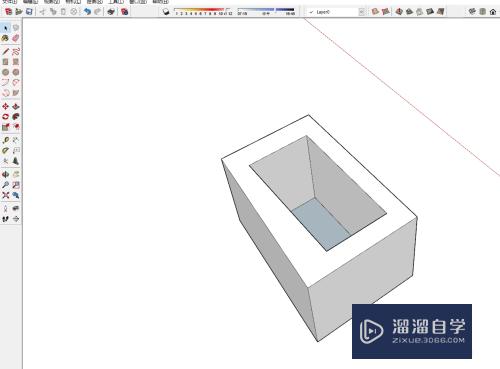
第5步
找到需要开窗的墙面。在墙面用“直线”。画出窗户的外尺寸。然后通过“推拉”工具。将窗口推出来。如下图
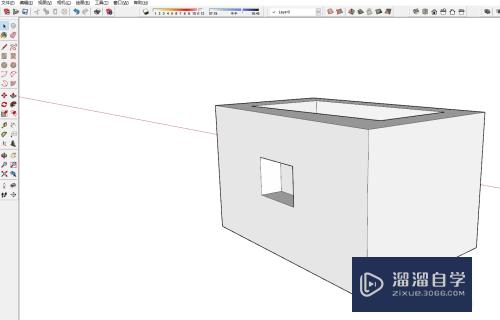
第6步
注意使用“推拉”工具的时候。需要确定推拉的深度。一种是比较原始的。输入尺寸。另一种是比较常用的捕捉边界的方式。通过捕捉边界的方式。能够快速的定位到。推拉的厚度。掏出门洞。如下图。捕捉到墙面的线即可。
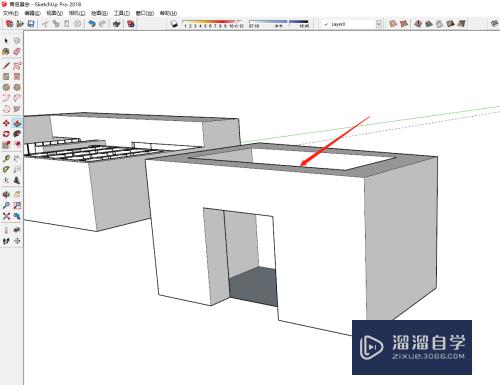
第7步
到这里。一个简易的墙体搭建就完成了。最后需要封上模型的顶子。Sketchup草图大师中。只要把一个多面体的所有边线围合到一起。那么软件就会自动的封上这个多面体。所以。我们只需要将房子顶部的轮廓。用“直线”工具描一遍即可封顶。如下图
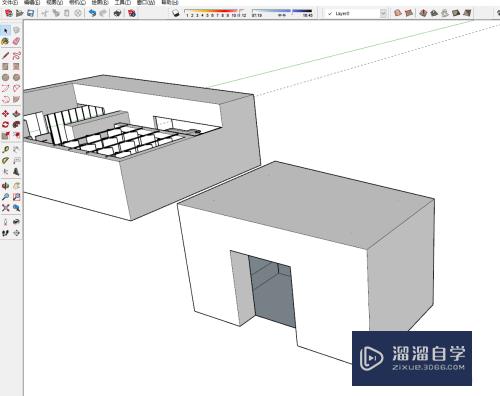
第8步
最后附上一个简单的制作完成的房屋模型吧。大家可以一起学习和探讨。
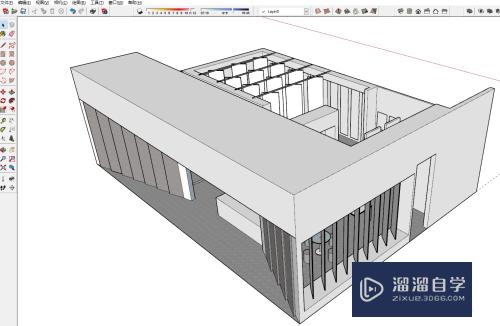
以上关于“SketchUp怎么借助平面图搭建模型”的内容小渲今天就介绍到这里。希望这篇文章能够帮助到小伙伴们解决问题。如果觉得教程不详细的话。可以在本站搜索相关的教程学习哦!
更多精选教程文章推荐
以上是由资深渲染大师 小渲 整理编辑的,如果觉得对你有帮助,可以收藏或分享给身边的人
本文地址:http://www.hszkedu.com/71829.html ,转载请注明来源:云渲染教程网
友情提示:本站内容均为网友发布,并不代表本站立场,如果本站的信息无意侵犯了您的版权,请联系我们及时处理,分享目的仅供大家学习与参考,不代表云渲染农场的立场!